1、新建画布,如图:
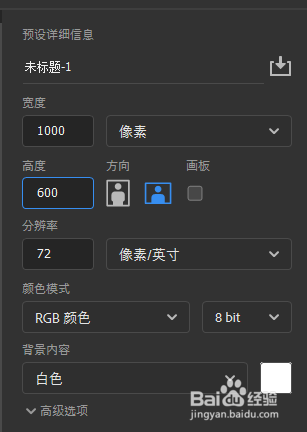
2、选择渐变工具,颜色设置为暗灰色至深灰色,然后由画布中心向边角拉出径向渐变,如图。
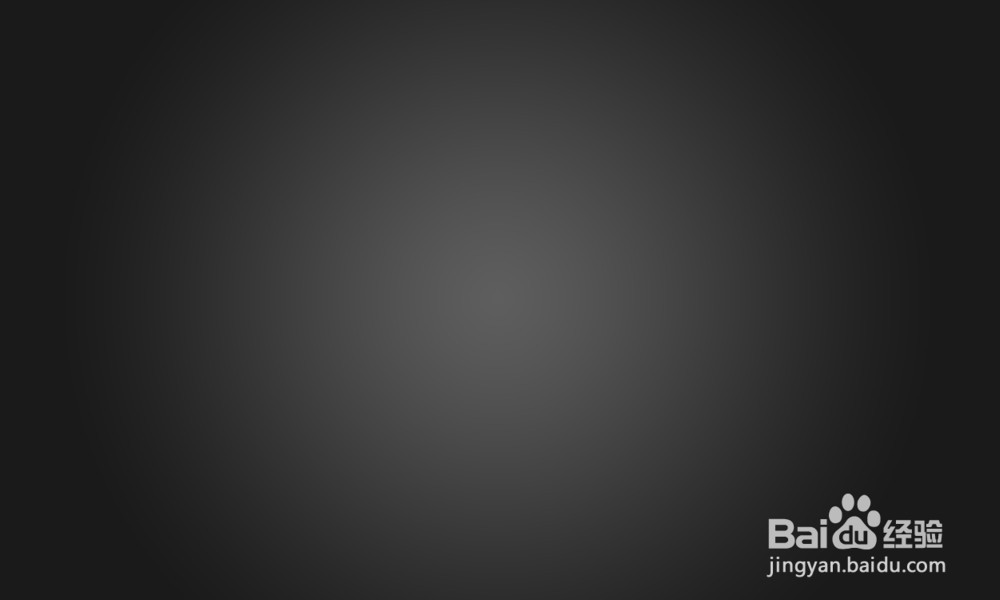
3、输入想要的文字,如图。

4、为文字图层设置图层样式。参数如图。

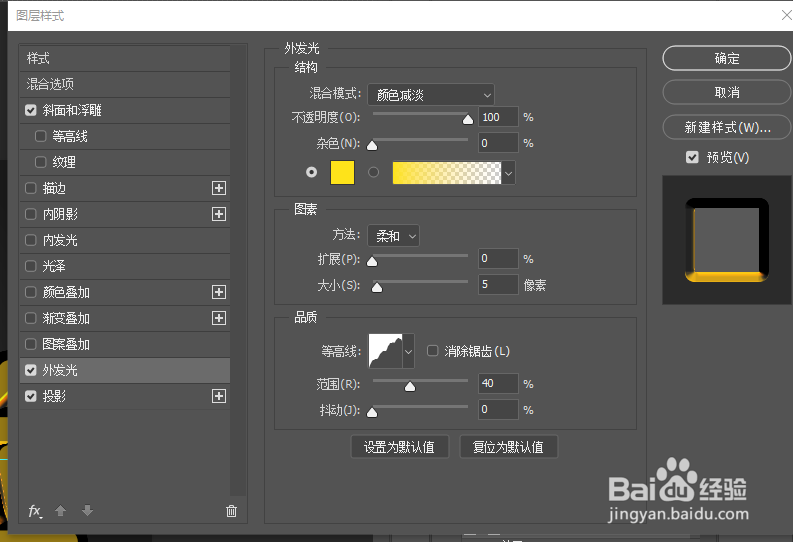

5、确定后把填充改为0%,这一步得到文字立体面效果。效果如图。

6、按Ctrl + J 把当前文字图层复制一层,得到文字副本图层,右击该图层,执行“清除图层样式”,如图。

7、效果如图。

8、双击文字副本,设置图层样式。参数如图。


9、确定后把不透明度改为:50%,填充改为:0%,这一步增加文字边缘亮度。效果如图。

10、按Ctrl + J 把当前文字图层复制一层,得到文字副本2,然后清除图层样式,如图。

11、再给当前文字图层设置图层样式。参数如图。


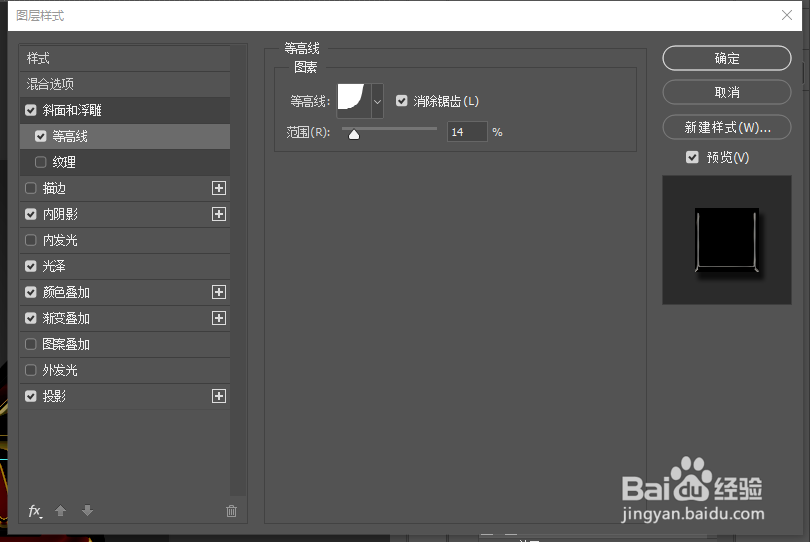





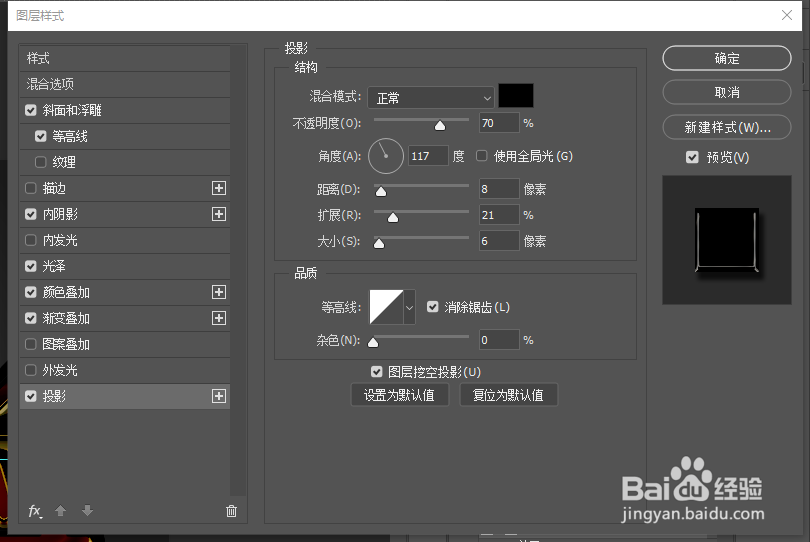
12、确定后效果如图。

13、按Ctrl + J 把当前文字图层复制一层,然后清除图层样式,效果如图。

14、为本图层设置图层样式。参数如图。



15、确定后把填充改为:0%,效果如图。

16、最后微调一下图层样式的参数,完成最终效果。

